教你一步步使用 iOS 26 通話錄音及轉錄功能解析
 Jerry Cook
Jerry Cook- 2025-09-16更新 / iOS 18 相關資訊
蘋果終於在 iOS 系統中引入了備受期待的 iPhone 通話錄音功能,讓用戶無需第三方 App,也能輕鬆錄製通話內容。更令人興奮的是,這次還加入了 AI 驅動的轉錄技術,讓你能快速將錄音內容轉換為文字,方便保存和查閱。同時,蘋果依然重視隱私保護,當你啟用錄音功能時,對方將收到通知,確保雙方知情。
本篇文章將教你如何使用這些新功能,從如何開啟通話錄音到錄音轉錄的詳細步驟,還會推薦最好的方法來幫助你升級 iOS 26,搶先體驗 iPhone 通話錄音功能。想要了解這項全新功能的使用細節,就繼續往下看吧!
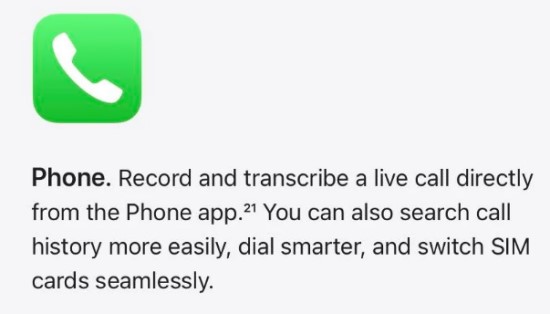
- iOS 26 通話錄音必備條件?
- iOS 26 轉錄功能支援哪些語言?
- iPhone 電話錄音怎麽做|教學步驟
- 【更多提示】如何升級 iOS 26,搶先體驗 iOS 26 通話功能
- 有關 iPhone 通話錄音的常見問答
iOS 26 通話錄音必備條件?
在使用 iOS 26 通話錄音前,必須確認是否滿足特定條件。從裝置的型號到 iOS 版本的需求,這部分將詳細介紹使用這項功能的所有必要條件,幫助你順利開啟 iOS 26 通話錄音。
- 設備相容性:必須是 iPhone 15 Pro 或更新型號,且需配備 M1 晶片或更新的 Apple Silicon 處理器才能啟用這個功能,比如搭載 M 系列晶片 的 iPad 和 Mac。
- Siri 和語言設定:裝置上的 Siri 和系統語言必須設定為美式英語才能使用 iOS 26 的通話錄音功能。
- 通知機制:當你啟用錄音時,通話的另一方會收到通知,這是為了遵守隱私法規,確保雙方知情。
要使用 iOS 26 的通話錄音功能,你的設備需要符合以下條件:

目前,並沒有要求必須將語言設定為英語來使用這項功能的具體說明,但許多與 AI 相關的功能(如錄音轉文字)通常會在最初階段優先支援英語,因此可能需要等待蘋果進一步的語言擴展。
iOS 26 轉錄功能支援哪些語言?
iOS 26 不僅讓你錄製通話,還提供轉錄功能,將語音轉換成文字。那麼,這項 AI 驅動的轉錄功能支援哪些語言呢?本段將為你解答,並提供語言支援列表,確保你能充分利用 iOS 26通話錄音的轉錄功能。
- 英文(美國、英國、澳洲、加拿大、印度、愛爾蘭、紐西蘭、新加坡)
- 西班牙文(美國、墨西哥、西班牙)
- 法文(法國)
- 德文(德國)
- 日文(日本)
- 繁體中文(台灣)
- 簡體中文(中國)
- 粵語(中國大陸、香港)
- 葡萄牙文(巴西)
目前,已知的 iOS 26的通話錄音功能僅支援部分語言和地區。這包括:
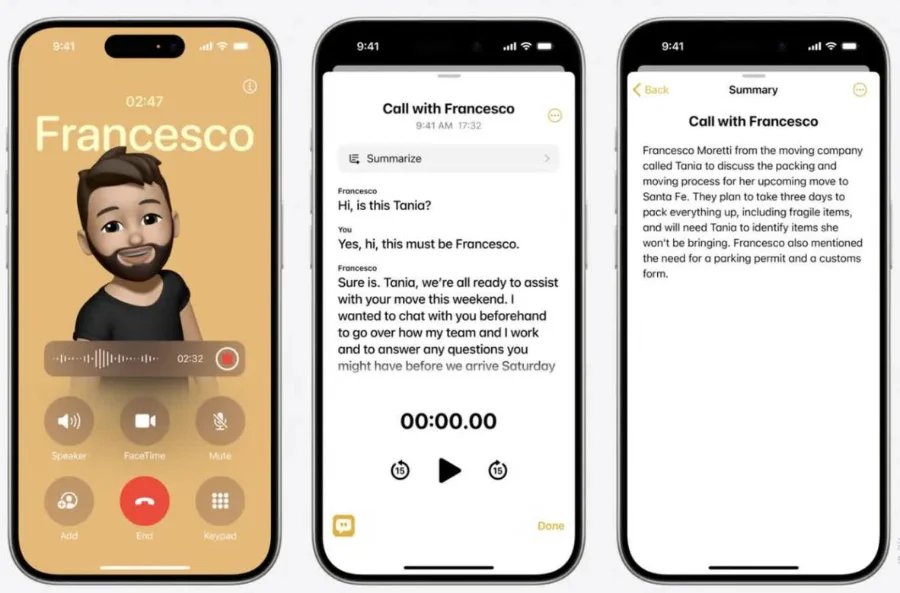
iPhone 電話錄音怎麽做|教學步驟
iOS 18 終於內建了 iPhone 電話錄音功能,讓用戶不再依賴外部應用程式。想知道如何具體操作嗎?在這裡,我們將一步步教你如何開啟和使用 iOS 26 通話錄音功能,讓你輕鬆上手。
- 更新 iOS 18 /26後,只要有 iPhone 來電或是撥打電話時,從通話頁面左上角就能開啟「通話錄音」功能。
- 啟用錄音按鈕,錄音開始後的 3 秒內自動播放「此通話將被錄製」的提示音,這是 iOS 18 通話錄音的一項隱私保護機制。
- 此時,iPhone 通話錄音就成功啟用並運行了!
開啟 iPhone 通話錄音步驟:
電話應用將處理錄音並自動生成轉錄,該轉錄將存儲於語音備忘錄應用程式中。用戶可以在通話結束後前往此應用,播放、分享或刪除這些錄音文件。此外,另外錄音也支援透過 iCloud 同步,能夠在不同裝置上聆聽錄音內容。
【更多提示】如何升級 iOS 26,搶先體驗 iOS 通話功能
如果還沒升級到 iOS 26,你可能會錯過這次更新的通話錄音與轉錄功能。本段將提供升級 iOS 26 的詳細步驟與小貼士,讓你搶先體驗 iPhone 通話錄音的最新功能。
UltFone iOS 系統修復大師 是一款專為 iOS 系統設備開發的工具包,內置了輕鬆修復 iOS 系統問題、搶先升級最新 iOS 系統、退出 iPhone 恢復模式的多元功能。如果你想要無腦更新 iOS 26 ,那麼我相信這個工具一定是最優解。只需一鍵,就能省心升級 iOS 26。
⭐Ultfone iOS 系統修復大師的強大優勢:
- 一鍵操作:只需要點擊一個按鈕就能輕鬆進入和退出恢復模式,不需要繁瑣的操作步驟。
- 修復150+種iOS系統問題:輕鬆修復iPhone 更新卡住、iPhone白蘋果、iPhone一直重開機、iPhone黑屏等,不會導致數據丟失。
- 輕鬆降級iOS 26 :輕鬆升級 iOS 26 版本,不需要使用iTunes。
⭐如何使用 Ultfone iOS 系統修復大師省心升級 iOS 26 ,搶先體驗 iOS 26 通話錄音功能。
- 步驟 1 在您的電腦(PC或Mac)上下載並安裝UltFone iOS系統修復大師。安裝完成後,啟動該程序並使用USB電纜將您的iPhone/iPad連接到電腦上。在UltFone界面中,點擊“iOS升級/降級”選項。
- 步驟 2 在下一個畫面中,選擇“升級”以繼續進行iOS 26安裝過程。
- 步驟 3 UltFone將提示您為您的設備型號下載最新的iOS 26固件。點擊“下載”開始固件下載過程。
- 步驟 4 一旦成功下載 iOS 26 固件,您可以點擊“啟動升級”開始在您的iPhone或iPad上進行安裝。
- 步驟 5 UltFone現在將指導您完成在設備上安裝iOS 18所需的步驟。請仔細按照屏幕上的說明操作,您的設備應該能夠順利更新到最新的iOS 18。

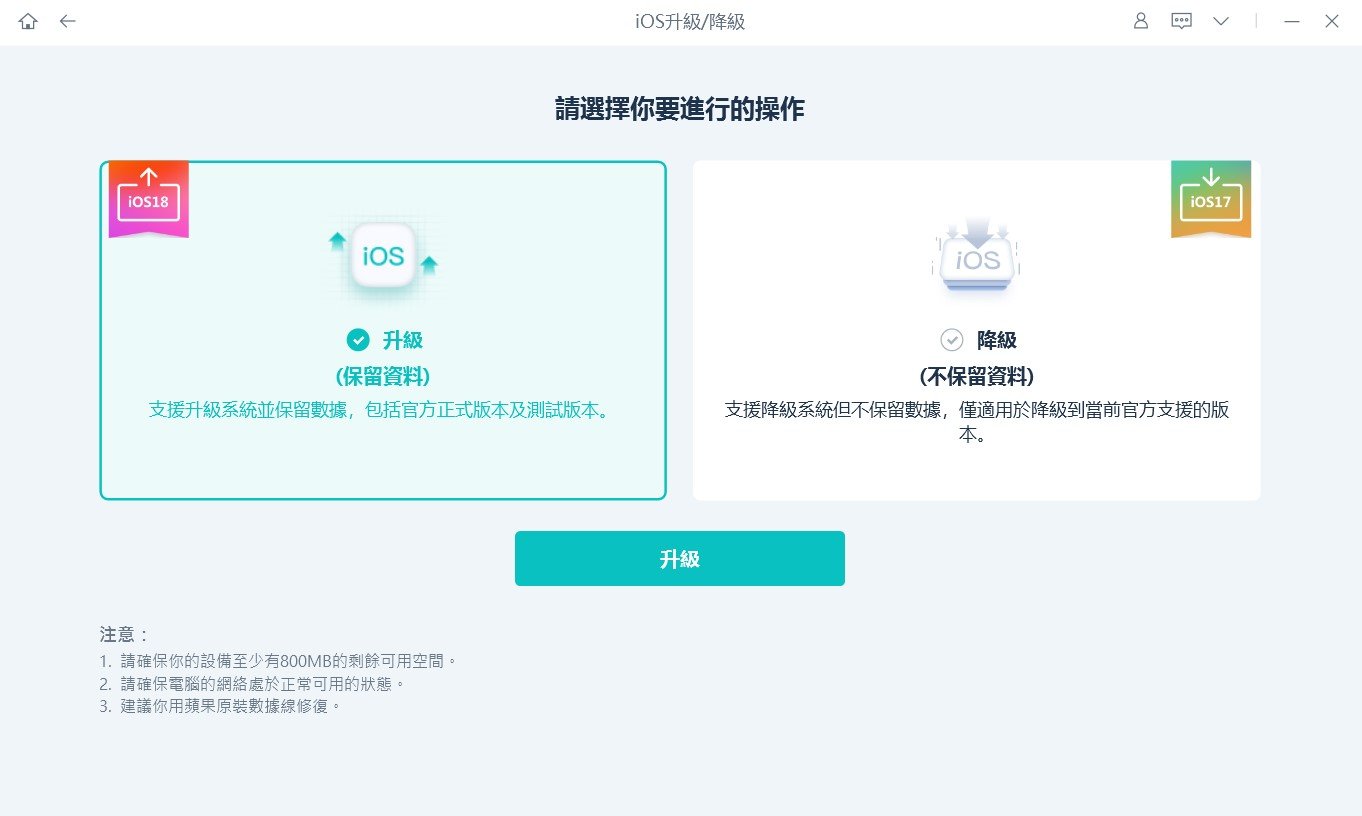
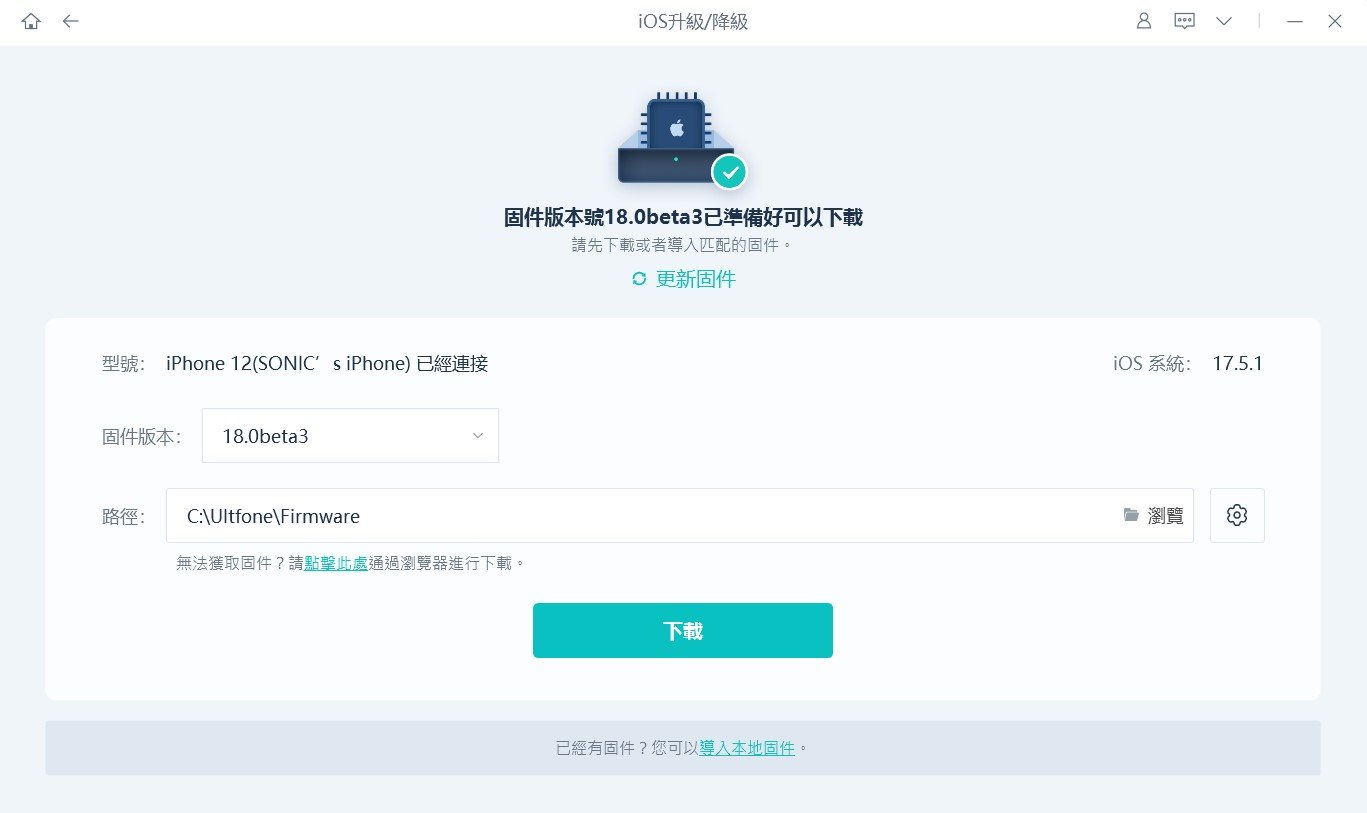


有關 iPhone 通話錄音的常見問答
你可能還有很多關於 iOS 26 通話錄音的問題,例如隱私保護、錄音通知等。本段將收集常見問題並提供解答,讓你更好地理解並使用這項全新功能。
iPhone 可以通話中錄音嗎?
不少果粉一直翹首以待的就是 iPhone 的通話錄音功能,如今 iOS 的更新讓這個功能成功的落地了!是的,iPhone 在 iOS 18 系統中首次引入了內建的通話錄音功能。用戶可以在通話過程中啟動錄音,無需使用第三方應用程式或其他外部裝置來完成。
當通話開始後,螢幕上會出現「錄音」按鈕,點擊後,雙方都會收到提示音,告知「此通話將被錄製」,以符合隱私和法律規範。
錄製的通話音訊會自動保存到語音備忘錄應用中,並且可以在通話結束後進行回放、管理或轉錄為文字。
如果你希望瞭解如何具體使用這項功能,請確保你的 iPhone 符合系統要求,如 iPhone 15 Pro 或更新機型,並且已升級至 iOS 18/26。
結語
在本指南中,我們探討了 iOS 新增的 AI 驅動通話錄音和轉錄功能,並介紹了該功能支援的語言選項。隨著 iOS 26 的發布,蘋果引入了多項實用功能,如通話錄音、相簿照片恢復等,進一步提升用戶體驗。
當您升級到 iOS 26 時,建議使用UltFone iOS 系統修復大師 來確保升級過程的順利。該工具不僅可以輕鬆升級或降級至最新的 iOS 系統,還能修復超過 150 種系統問題,避免資料丟失的風險。請務必養成備份的習慣,以確保重要資料的安全,讓您的升級和日常使用更有保障!





